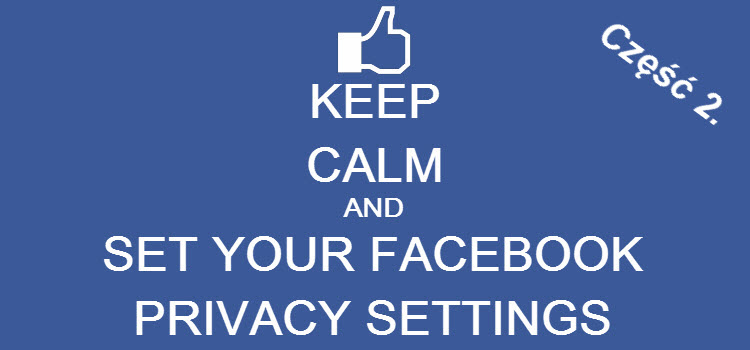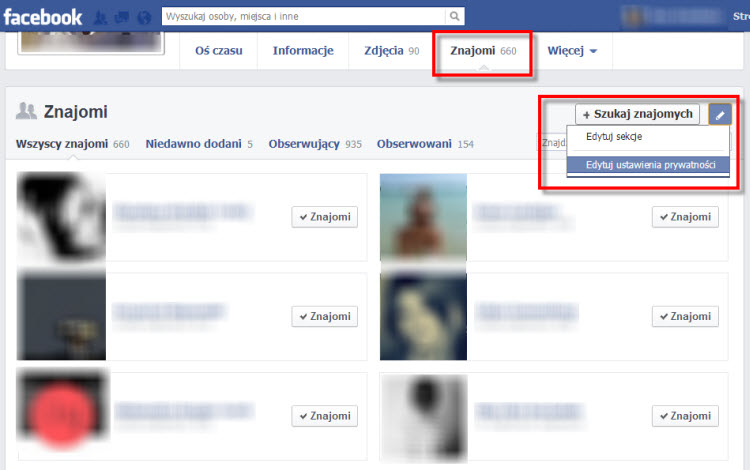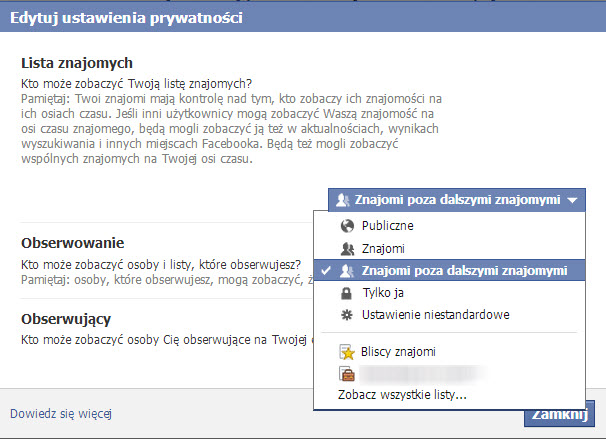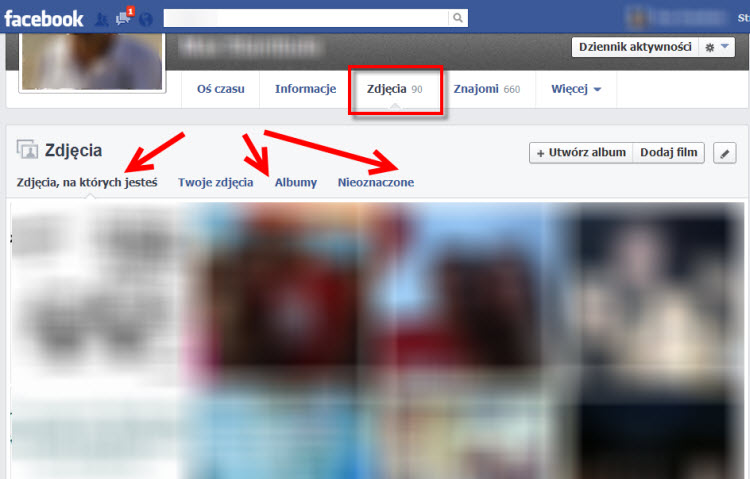W części pierwszej tego krótkiego poradnika opisaliśmy jak zabezpieczyć przed „niepożądanymi” oczami nasze prywatne dane w zakładce „Informacje”. Dzisiaj idziemy dalej i skupimy się na liście przyjaciół i obserwujących oraz elemencie niezwykle ważnym – czyli zdjęciach jakie udostępniamy:) Zapraszamy do lektury 🙂
Czasami nie chcemy, aby nasza lista znajomych była widoczna dla osób, których nie mamy w tym gronie. Widoczność zbioru naszych kontaktów na Facebooku również może zostać ograniczona. Aby zmienić ustawienia prywatności w tym zakresie klikamy na nasz profil, następnie w zakładkę „Znajomi” i tam w prawnym, górnym rogu mamy długopisik – kilkamy i wybieramy opcję „Edytuj ustawienia prywatności”.
Tak jak w przypadku innych danych, także tutaj możemy wybrać komu chcemy pokazywać listę naszych znajomych (bliscy znajomi, konkretne osoby, wybrane listy, które wcześniej zrobiliśmy itp.). Takich informacji także nie należy udostępniać publicznie – warto pamiętać, że możemy być na „różnych” zdjęciach naszych znajomych. Jeżeli oni nie mają odpowiednich ustawień prywatności, a widniejemy na ich zdjęciach (np. z jakichś imprez 😉 to pomimo tego, że nasze fotki w galerii mogą być zablokowane dla postronnych, to dociekliwa osoba może dotrzeć do zdjęcia, na którym widnieje nasza facjata właśnie poprzez naszych znajomych.
Poniżej listy znajomych mamy takie pola jak „Obserwowanie” i „Obserwujący” – taką opcję możemy udostępnić również u siebie. Obserwujący są to osoby, których zazwyczaj nie znamy osobiście (albo nie chcemy ich mieć w gronie naszych znajomych), ale dla których nasza aktywność na FB może być interesująca – dzięki „obserwowaniu” mogą one obserwować nasze publiczne statusy (innych już nie zobaczą). Ta opcja często używana jest przez osoby publiczne na ich prywatnych profilach. Dzięki temu możemy wykorzystywać nasz profil także do innych celów, np. biznesowych. Listę obserwujących nasz profil można udostępnić publicznie – im więcej tam osób, tym jesteśmy postrzegani jako ciekawsi 😉
Natomiast lista „Obserwowanie” działa odwrotnie – są tam osoby, które my obserwujemy. Nad publiczną widocznością takiej listy każdy z Was musi się zastanowić sam. Na przykład jeżeli szukamy pracy i chcemy pokazać naszemu przyszłemu pracodawcy, że interesujemy się rozpoznawalnymi osobami z branży, wtedy ustawiamy sobie status listy „publiczna”. Jeżeli natomiast obserwujemy takie osoby jak np. Sasha Grey 😉 to niekoniecznie chcemy, aby widział to nasz przyszły szef bądź dziewczyna, do której właśnie „uderzamy” 😉
Zdjęcia – tego pilnować należy szczególnie!
Standardowo – klikamy nasz profil, zakładka „Zdjęcia”.
W galerii macie kilka pól:
1. Zdjęcia, na których jesteś – czyli zdjęcia w galerii twoich znajomych lub innych osób, na których zostałeś oznaczony. Oczywiście tę opcję można wyłączyć lub włączyć opcję zatwierdzania każdego ze zdjęć zanim pojawi się na naszej tablicy – to jest najrozsądniejsze rozwiązanie. Jednak należy pamiętać, że pomimo tego, że nie zatwierdzimy zdjęcia lub wybierzemy opcję „ukryj z osi czasu” (wtedy zdjęcie nie będzie widoczne na naszej tablicy, jednak pojawi się w tej galerii zdjęć) fotka będzie widoczne publicznie z profilu osoby, która je zamieszcza jeżeli nie ograniczyła opcji dostępu (tak jak na zdjęciu poniżej).
2. Twoje zdjęcia – czyli wszystkie foty, które wrzucaliście ułożone chronologicznie, niezależnie czy były to zdjęcia na tablicy czy w konkretnych albumach.
3. Albumy – tutaj dostosowujemy większość ustawień prywatności naszych fotek. Możemy ustawić widoczność każdego folderu na inny poziom – np. album z konferencji branżowej spokojnie możemy ustawić na profil publiczny. Natomiast album z 30. urodzin kolegi lepiej pokazać tylko bliskim znajomym 🙂 Trochę inaczej ma się do tego folder, w którym mamy zdjęcia umieszczane bezpośrednio na naszej tablicy – tam widoczność ustawiamy przy każdej konkretnej fotce (czyli klikamy na zdjęcie, prawy, górny róg pod naszą nazwą użytkownika wybieramy odpowiednią opcję widoczności).
Na tym kończymy drugą część poradnika. Jeżeli macie pytania lub wątpliwości zapraszamy do dyskusji pod tekstem w komentarzach. W następnej części poradnika omówimy ogólne ustawienia prywatności (które chyba są najbardziej skomplikowane) dostępne w opcjach naszego profilu, so stay tuned 😉